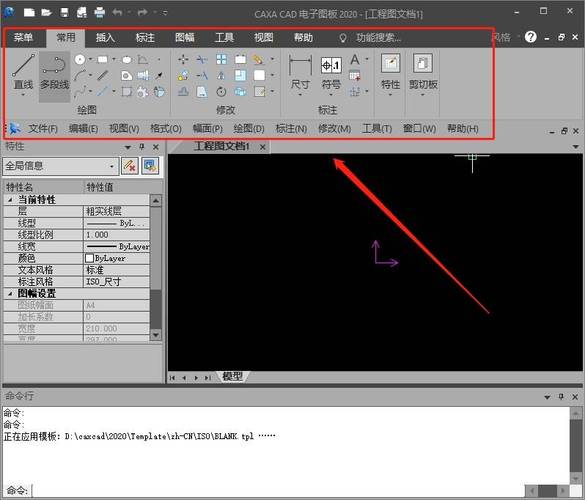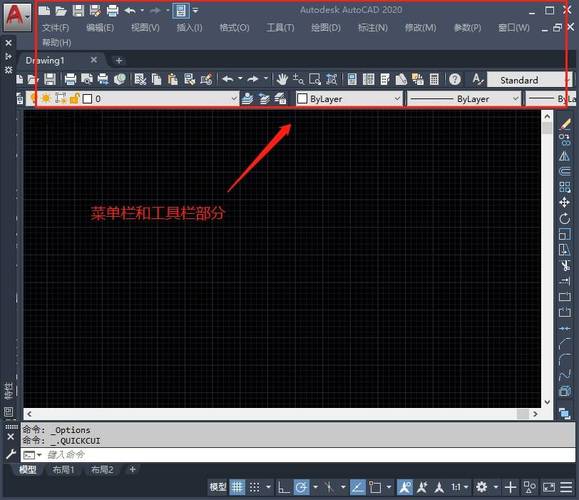在使用CAD软件时,菜单栏的消失可能会给我们的工作流程带来不便。本文将详细介绍两种解决CAD显示菜单栏问题的方法,以帮助用户恢复菜单栏,提高工作效率。
CAD(Computer-Aided Design)作为一种广泛应用于建筑、工程设计与制造等领域的强大工具,其功能复杂且全面。然而,在某些情况下,**菜单栏**可能会莫名消失,使得用户无法轻松访问必要的命令和功能。这不仅影响工作流程,还可能导致工作进度的延误。因此,能够迅速解决此问题是每个CAD用户都需要掌握的技能。首先,我们需要确认是否因为某些操作误触而使菜单栏被隐藏,或是在软件更新后默认设置改变了显示选项。为了解决这一问题,可以按照以下**方法一**进行操作:
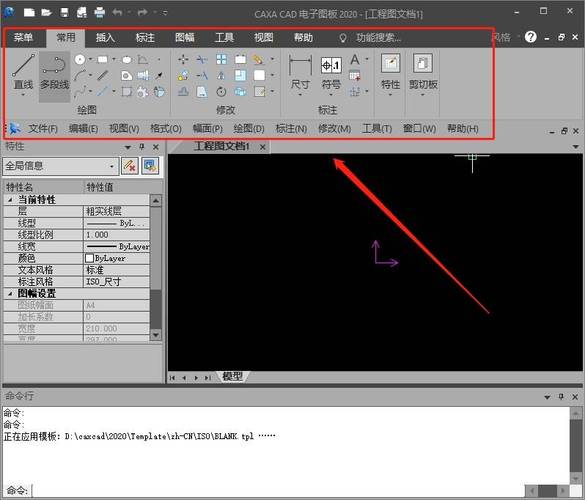
方法一:通过选项菜单恢复
1. **启动CAD软件**并确保已经打开一个项目文件,以便观察菜单栏的变化。2. 在CAD界面中,按下键盘上的“Ctrl”键,同时点击右上角的工作模式切换箭头,这是为了调出**经典模式**。3. 如果此步骤不能恢复菜单栏,可能需要手动调出选项。右击屏幕上的某一个空白区域,在弹出的菜单中选择“选项”,这将打开选项对话框。4. 在**选项对话框**中,定位到“显示”标签页。在这里,可以找到关于界面布局的多个设置,通常包含菜单栏的显示选项。5. 勾选“**显示菜单栏**”选项,然后点击“应用”和“确定”。此操作应该会恢复CAD界面的菜单栏。方法一通常能够解决由于界面设置所导致的菜单栏消失问题。但如果该方法未能奏效,或者菜单栏消失并不是由于显示设置的改变,建议尝试**方法二**。
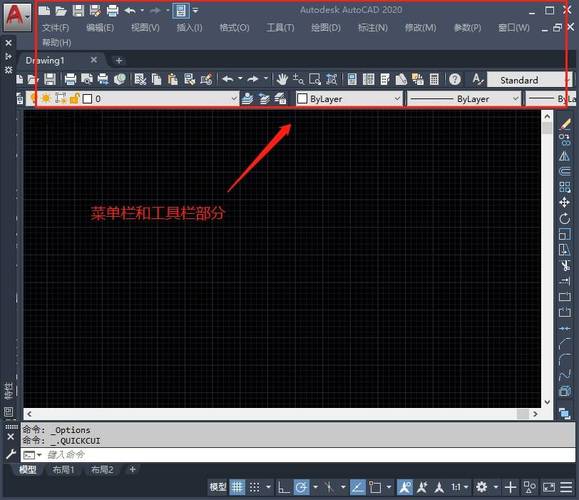
方法二:使用命令恢复
1. 同样在软件中打开一个项目文件。2. 使用键盘调出CAD的命令输入框,通常位于软件界面底部。3. 在命令输入框中输入`MENUBAR`,并按下回车键。4. 系统提示输入数值,将其设置为“1”,然后再次确认输入。这一数值代表菜单栏的开启状态。5. 此时,菜单栏应该会重新出现在CAD软件的顶部界面部分。如果依旧不可见,建议重启CAD软件以应用更改。此方法通过命令行对CAD的运行环境和设置进行直接调整,适用于因系统错误或未知原因导致菜单栏消失的问题。当然,对于不同版本的CAD软件,以上两个方法可能存在细微的差异,但其基本思想是统一的——通过设置调整和命令呼叫来恢复菜单栏。使用者可以根据自己操作的熟悉程度和软件版本灵活选择合适的方法。此外,防止菜单栏消失的最有效策略是了解其发生的原因并采取预防措施。例如,培养良好的操作习惯,定期检查软件的显示设置,以及在进行任何系统更新或软件安装前做好备份,都能帮助我们规避不必要的界面问题。总的来说,无论是通过界面设置还是命令行恢复,解决CAD菜单栏消失的问题都有一定技巧性和技术要求。然而,通过上述两种方法,绝大多数用户都能够快速恢复正常的工作环境,从而确保设计工作的顺利进行和高效推进。充分了解这些基本设置与命令操作,不仅能针对突发状况提供紧急处理方案,还能提升我们使用CAD软件的整体能力。希望本文所述的方法能够为广大CAD用户提供实用的指导与参考。
BIM技术是未来的趋势,学习、了解掌握更多BIM前言技术是大势所趋,欢迎更多BIMer加入BIM中文网大家庭(http://www.wanbim.com),一起共同探讨学习BIM技术,了解BIM应用!